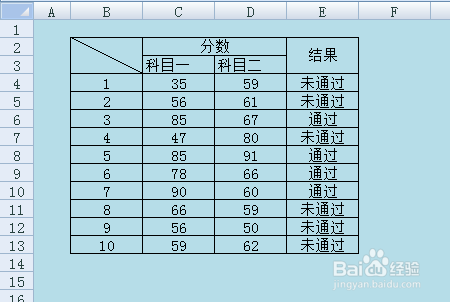1、首先我们打开一个excel,现在上面什么都没有。(后面这张图是我们要做的效果~)
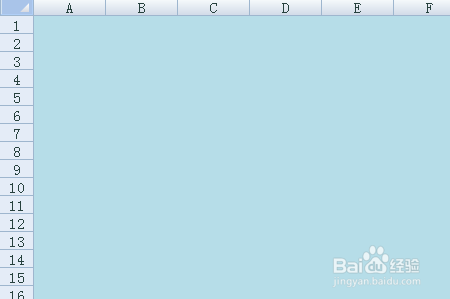

2、选定区域,点击上方的边框,来造出表格的雏形。
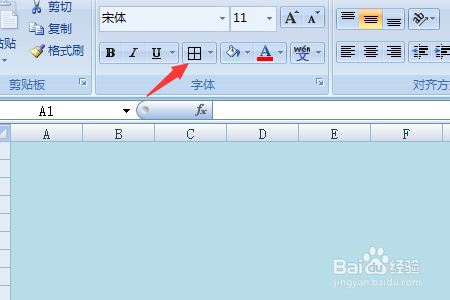
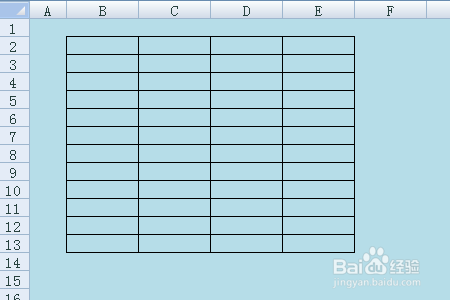
3、然后我们要让表格前面两行部分单元格进行合并。选定要合并的部分,如B2B3,然后点击“合并后居中”
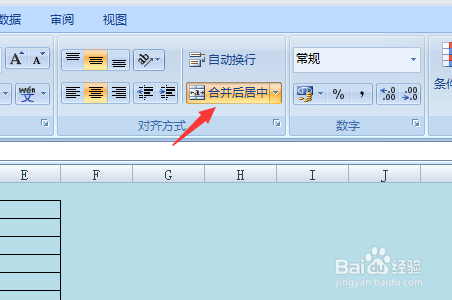
4、然后就发现这两个单元格变成一个了,同理进行其他的操作。


5、接下来我们要进行单元格内斜杠的插入,选定单元坼黉赞楞格,右击,选择设置单元格格式。会有个对话框出来。选择“边框”。

6、选择从左上到右下的边框斜线,点击即可。
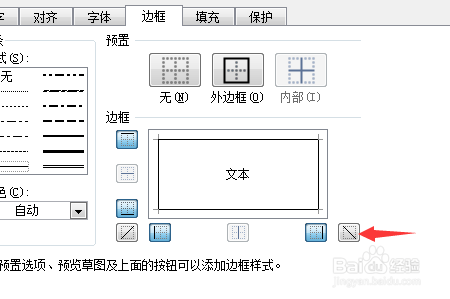

7、然后就出现斜杠啦。
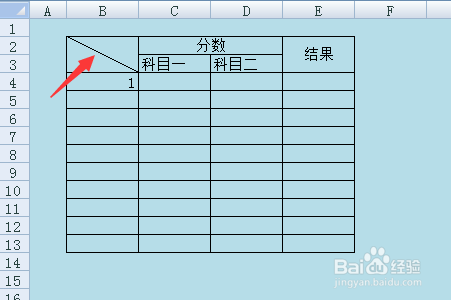
8、最后把内容填写进去,就出现了我们常见的表格形式。打印即可。